Содержание
- 1 Включаем ВПН в Яндекс.Браузере
- 2 Включаем VPN в Opera
- 3 Включаем VPN в Google Chrome
- 4 VPN в Mozilla Firefox
- 5 Браузеры со встроенным VPN
- 6 VPN для Android
- 7 Расширения в каталоге в Я.Браузере
- 8 Как установить VPN расширение на компьютер
- 9 Ещё по теме
- 10 Магазин дополнений
- 11 ExpressVPN
- 12 NordVPN
- 13 PureVPN
- 14
- 15 Как проверить VPN подключение
Тем временем, пока власти и РКН выстраивают нам забор, который не пускает на заблокированные сайты, разработчики программного обеспечения решили все проблемы за нас. Всё, что остаётся обычным юзерам сделать, чтоб открыть заблокированные сайты, так это – включить VPN.
Сейчас VPN встроен практически везде, в каждом браузере есть дополнение. Кроме этого, для смартфонов существует 100500 приложений, а для Windows тысячи инструкций.
Сегодня я хочу этой страницей своего блога закрыть этот вопрос раз и навсегда. В этой записи я постараюсь упомянуть всё, чтоб каждый смог найти свою инструкцию и понять, как включить VPN в своем устройстве.
Включаем ВПН в Яндекс.Браузере
Если Вы уз Украины, первая проблема с которой Вы столкнетесь, это загрузка самого браузера. Всё, что вам необходимо, так это загрузить браузер с зеркала Яндекса. Скачать браузер можно по этой ссылке — https://getyabrowser.com/ru/
Сразу же после установки VPN у вас уже будет включен. Если вдруг, у вас не открываются заблокированные сайты, вам необходимо сделать следующее:
- Откройте настройки. В правом, верхнем углу 3 черточки — ≡ и нажмите настройки.
- Прокрутите до раздела «Турбо» и выберите «Автоматически включать…».
- Нажмите 3 клавиши одновременно – Ctrl+Shift+Del и удалите «файлы, сохраненные в кэше».
- Перезапустите браузер и наслаждайтесь свободным серфингом.
Второй способ:
Если вышесказанное по каким-то причинам у вас не работает, не стоит огорчаться. Яндекс.Браузер поддерживает все расширения от “Opera” и Вы с легкостью можете установить ВПН плагин.
Для этого, нажмите в правом, верхнем углу 3 черточки ≡ и нажмите «Расширения». После чего прокрутите в низ страницы, и нажмите на «Каталог расширений для Яндекс.Браузера». Далее, в поиске напишите VPN и установите любой из предложенных плагинов. Перезапустите браузер, готово!
Включаем VPN в Opera
В Опере точно также, как и в Яндекс.Браузере. Если быть точнее, включить VPN можно двумя способами:
- Встроенный от Opera
- Установить расширение
Давайте теперь рассмотрим каждый способ в отдельности.
Способ первый – встроенный ВПН
- Нажмите «Меню», затем пункт «Настройки».
- В левом меню выберите «Безопасность». Вам нужен раздел VPN (включите его, установив флажок).
- Готово. Теперь, рядом с адресной строкой у вас есть соответствующая кнопка, где Вы можете включать/выключать ВПН и менять страну в случае перебоев.
Второй способ – устанавливаем расширение.
Даже предположить не могу, почему встроенный ВПН вам не угодил, но думаю на всякий случай стоит написать альтернативный вариант:
Чтоб установить расширение можете открыть каталог через кнопку «меню» и напишите в поиске VPN. Или просто вставьте/откройте эту ссылку в адресной строке — https://addons.opera.com/ru/search/?query=vpn
Я рекомендую установить «VPN.S HTTP Proxy» или «ZenMate VPN». Как по мне, это два лидера, которые прекрасно справляются со своей задачей.
После установки расширения, перезагрузите браузер и можете открывать любой заблокированный сайт.
Включаем VPN в Google Chrome
Google Chrome не обладает встроенным ВПН, но имеет самую большую коллекцию расширений, среди которой можно быстро найти всё и бесплатно.
Чтоб включить VPN в Chrome необходимо:
- Нажать в правом верхнем углу на троеточие. Далее «Дополнительные инструменты», потом «Расширения». Или вставьте в адресной строке — chrome://extensions/
- В поиске напишите «VPN».
- Установите выбранное расширение.
У меня стоит «Бесплатный прокси-сервер VPN Hotspot Shield — разблокировка сайтов». Работает безупречно и ни разу не тормозил. Если Вы тоже хотите себе его поставить, можете сразу перейти по ссылке — chrome://extensions/?id=nlbejmccbhkncgokjcmghpfloaajcffj и загрузить.
VPN в Mozilla Firefox
Как Вы понимаете, тут точно так же, как и в других браузерах, но для полной картинки я распишу подробно. Чтоб открыть доступ ко все сайтам, сделайте следующее:
- Вставьте/перейдите по ссылке — https://addons.mozilla.org/ru/firefox/
- С правой стороны у вас расположен «Поиск дополнений». Введите в поиске «VPN» и нажмите “Enter”
- Дальше выбор за вами, но я рекомендую установить «Hoxx VPN Proxy» или «Hotspot Shield бесплатный VPN Proxy».
- Установите дополнение, активируйте, перезапустите браузер.
Готово. Теперь вам доступны все ресурсы в сети интернет. Как видите, ничего сложного.
Браузеры со встроенным VPN
Если у вас нет никакого желания устанавливать что-то дополнительно, можно воспользоваться браузерами, которые уже встроили в свой продукт поддержку Proxy. Я конечно рекомендую использовать те, о которых шла речь выше, но вдруг вам нужен другой.
Список браузеров со встроенным Proxy:
- Яндекс.Браузер (о нем выше).
- Opera. См. выше.
- TOR. Старый, популярный. Скачать тут — https://www.torproject.org/download/download-easy
Во время загрузки, не забудьте выбрать русский язык.
- Браузер Go! От mail.ru. Скачать тут — https://gobro.mail.ru
- Orbitum – непонятно что, ссылку не оставляю.
- FreeU – немного туповат. Не рекомендую.
VPN для Android
Если Вы используете один из выше перечисленных браузеров, тогда включить в нем ВПН точно так же, как и в обычном браузере (см. выше). Если Вы предпочитаете использовать другое приложение, тогда вам необходимо установить ещё одно, которое даст полный доступ.
Чтоб установить VPN на Android, вам необходимо:
- Открыть «Google play» и написать в поиске «VPN».
- Выбрать одно из приложений и установить.
- Запустить приложение и свернуть его. Теперь Вы можете открывать браузер и просматривать любые сайты.
Лично я рекомендовал бы вам приложение «Turbo VPN – Unlimited Free VPN». Оно быстрое, легкое, работает более-менее стабильно. Доступно по ссылке — https://play.google.com/store/apps/details?id=free.vpn.unblock.proxy.turbovpn
На этом всё. Ничего сложного!
С помощью Virtual Private Network пользователь может выходить в интернет по защищенному протоколу, обеспечивающему повышенный уровень безопасности и доступ на сайты, заблокированные провайдером. VPN для Яндекс браузера подключается в виде встраиваемого расширения. Его можно установить из специального каталога, который есть в поисковике. Сегодня мы сделаем обзор на самые популярные программы такого типа.
Расширения в каталоге в Я.Браузере
Здесь собраны сервисы, предназначенные именно для этого поисковика. Чтобы найти каталог нужно:
- Зайти в меню веб-обозревателя (нажать на три горизонтальные полоски вверху экрана) и откройте раздел «Настройки».
- В списке выбрать “Дополнения”.
- Прокрутить экран до конца вверх и нажать на кнопку “Каталог …”.
Нужные расширения VPN для Яндекс браузера вы можете найти через строку поиска — она находится в правом верхнем углу страницы.
Zenmate VPN
Это надежное и простое в использовании расширение с четко работающей техподдержкой. Оно совместимо со всеми популярными десктопными (Windows, Mac OC и Mac OC S) операционными системами, а на платном тарифе и с мобильными (Android и iOS). Открывает доступ к большинству заблокированных на территории РФ сайтов.
Пользователям предлагается два варианта расширения ВПН для Яндекс браузера:
- Бесплатный — Free. 100% анонимность интернет-серфинга с максимальной скоростью 2 Мб/с и 4 геолокации. Доступно только для десктопных версий Opera, Chrome и Firefox.
- Платный — Ultimate. 100% анонимность интернет-серфинга без ограничения скорости. Без ограничений по геолокациям, Smart Locations*, P2P and torrent support, OpenVPN для Xbox, SmartTV, Linux и т. д.; защита персональных данных. Совместим с десктопными и мобильными устройствами. На один аккаунт touch VPN для Яндекс браузера подключается до 5 устройств. Сумма оплаты зависит от плана подписки.
*Вход на определенные сайты через сервера назначенных (пользователем) для них стран.
Минусы
Серьезных нареканий у пользователей это расширение не вызывает. Отметить можно только следующее:
- Некоторые проблемы с перегрузкой ОЗУ на старых компьютерах и смартфонах.
- Изредка — снижение скорости соединения.
- Во время тестового режима (а он длится всего 7 дней) доступны не все серверы.
Browsec
Позиционируется разработчиком как продвинутый аналог FriGate, Hola и Stealthy. Доступен бесплатный VPN для Яндекс браузера и на премиум тарифе, устанавливается буквально в два клика.
Кроме того:
- Практика показывает, что премиум версия Browsec практически не влияет на скорость соединения — аудио и видеоконтент воспроизводится без задержек.
- Бесплатная версия работает на сниженной скорости, но без критичных ограничений.
- В отличие от Zenmate, программа не оказывает излишней нагрузки на ОЗУ.
- Высокий уровень анонимности и безопасности при любых действиях в интернете.
- С 1 аккаунта можно скачать ВПН для браузера Яндекс на несколько устройств. Максимальное количество — 5.
Обратите внимание: с Browsec не связано ни одного скандала на тему “дыр” в системе безопасности или сотрудничества с мошенниками, хакерами и т. д. В отличие от Hola, например.
Минусы
В этом плагине VPN для браузера Яндекс их немного:
- Нет белых списков и Smart Locations.
- Есть реклама, и удалить можно только платно.
- Нет возможности переключиться с английского языка на русский.
DotVPN
Детище разработчиков из Гонконга. Работает с сетью из более чем 700 серверов, локации — 10 стран по всему миру. Канал обладает неограниченной пропускной способностью. Поддерживается всеми популярными ОС, десктопными и мобильными. Есть платная и бесплатная версия. После того как вы скачаете VPN расширение для Yandex браузера, необходимо пройти простую регистрацию: указать адрес электронного ящика и придумать пароль.
Кроме того:
- Сервис обходит блокировки сайтов.
- Доступ к основным настройкам — прямо из окошка расширения на панели поисковика.
- Хорошо работает техподдержка
Минусы
Всего 4 пункта:
- Нет возможности переключиться на русский язык.
- К оплате принимается только PayPal.
- Шифрование пользовательских данных “на троечку”.
- На одну лицензию — только одно устройство.
VirtualShield
Это VPN дополнение для Яндекс браузера позиционируется разработчиком как быстрый, безопасный и надежный сервис, способный обходить любые блокировки. Совместим со всеми ОС и работает как на десктопе, так и на мобильных платформах. VirtualShield предлагает пользователю версии для личного и коммерческого использования.
Пользователям доступны три версии программы:
- Бесплатная 30-ти дневная.
- Платная, для одного пользователя и 3 устройств максимум.
- Платная, для 2-5 пользователей, поставить плагины с VPN на Яндекс браузер можно на 15 устройств максимум.
Минусы
Это расширение нельзя просто включить и начать пользоваться. После того как вы установите ВПН на Яндекс браузер, придется пройти регистрацию. При этом обязательно указывается номер кредитной карты или PAYPAL. Бесплатная версия только одна — пробная 30-ти дневная.
Hola Better Internet
Израильский сервис для прямого доступа к сайтам, заблокированным провайдером. Hola помогает экономить интернет-трафик и ускоряет загрузку страниц. Также надо отметить удобное меню и легкое переключение стран. Работает со всеми ОС, на мобильных и десктопных платформах. Это приложение VPN для Яндекс браузера можно скачать бесплатно.
Hola функционирует в гибридном режиме: стандартный VPN + система Peer-to-Peer VPN. Peer-to-Peer VPN — это направление интернет-трафика не через сервера, а через устройства пользователей, установивших на свои компьютеры это расширение. Таким образом минимизируются расходы на работу сервиса и повышается, по заявлению разработчика, уровень безопасности и конфиденциальности клиентов.
Минусы:
Несколько лет назад Hola стал главным героем скандала: каналы пользователей этого VPN сервиса были использованы для DDoS-атак, а трафик, проходящий по этим каналам, продавался “на сторону”. Также есть информация об уязвимостях в системе безопасности Hola. Поэтому, перед тем как включить это ВПН в браузере Яндекс, стоит хорошенько подумать.
Как установить VPN расширение на компьютер
Для начала нужно его найти. В самом начале мы рассказывали о каталоге расширений, который есть в поисковике. Ищем его, как написано. Нашли? Теперь инструкция, как установить VPN на Яндекс браузер:
- Поиском по (названию) находим нужную программу и переходим на ее карточку.
- Справа в окне вы увидите зеленую кнопку “Добавить в Яндекс.Браузер”. Жмем на нее.
- Цвет кнопки сменится на салатовый, а надпись на “Установка”.
- Затем на экране появится окошко с запросом подтверждения на установку. Соглашаемся.
- Через несколько секунд на панели веб-обозревателя появится иконка расширения. Кликаем по ней.
- Вводим запрашиваемые данные в окно регистрации*. Это необходимо сделать, перед тем, как включить VPN в браузере Яндекс.
*В разных сервисах этот процесс может отличаться. Где-то достаточно ввести адрес электронной почты и придумать пароль, а где-то понадобится более серьезная процедура с указанием платежного средства.
Надеемся, что вам помогла наша статья и вы смогли выбрать для себя самый подходящий сервис. Если вы используете другой — ждем ваши рекомендации в комментариях!
Ещё по теме
Скачать на ПККак удалитьКак почистить кэшКак поставить парольAPKРасширение Переводчик для браузера
Технология ВПН распространяется с той же скоростью, с которой правительства пытаются регулировать интернет. Еще несколько лет назад вопрос анонимности не стоял так остро, как сейчас. Спрос рождает предложение, и на сегодняшний день на рынке существует огромное количество решений для всех возможных платформ. Самым простым способом подключиться к виртуальной сети – установить VPN расширения для Яндекс.браузера или других браузеров на основе Chromium. Яндеск.Браузер совместим с большинством дополнений Chrome и Opera. Установка таких дополнений не займет много времени, а их функционала вполне хватает для того, чтобы сменить реальный ip адрес в яндекс браузере и получить доступ к заблокированным ресурсам.
Магазин дополнений
В Яндекс Браузере рекомендуются устанавливать надстройки из магазина Opera. Для доступа к магазину, можно вбить в поисковой строке https://addons.opera.com/ru/extensions/ или зайти в раздел дополнений через главное меню:
- Открыть меню в верхнем правом углу (значок с тремя линиями).
- Щелкнуть «Дополнения»
- Прокрутить в самый низ страницы, и нажать «Каталог расширений».
- В поисковой строке следует вбить «VPN».
- В магазине опера показываются дополнения, совместимые с Яндексом.
Самые известные бесплатные дополнения:
-
Hola Better Internet
В бесплатной версии открывает доступ к сайтам из списка;
-
TunnelBear
Условно бесплатное расширение для яндекс браузера, позволяющее сменить ip. Есть ограничение трафика в 750 МБ в месяц;
-
VPN.S HTTP Proxy
Прокси расширение для yandex браузера. Позволяет подключиться к собственному или платному прокси-серверу. В магазине Opera выбор бесплатных VPN расширений не очень велик. Большинство из них не работают без регистрации, требуют оплаты или сильно ограничены по функционалу. В этом случае гораздо больше выбора предоставляет магазин Chrome.
В случае если вы пользуетесь другими браузерами кроме Яндекс, мы подготовили для вас статьи иЛучшие решения для Firefox и Какой VPN выбрать для Google Chrome?
Chrome Store
Никаких проблем с совместимостью не возникает, все расширения для VPN корректно работают в Яндекс Браузере. Некоторые Яндекс считает вредоносными и блокирует их установку. Если пользователь уверен в безопасности расширения, блокировку можно отключить. Но лучше этого не делать – тем более, в Сhrome Store выбрать есть из чего. VPN расширения из магазина Chrome для Яндекс браузера можно скачать, перейдя по ссылке: https://chrome.google.com/webstore/category/extensions
- В левом верхнем углу находится строка поиска. Достаточно ввести «VPN».
- По умолчанию отображается только три первых результата. Для отображения полного списка, в правом верхнем углу сайта нужно нажать на кнопку «Другие расширения».
Выбор бесплатных расширений для VPN здесь гораздо больше:
-
FreeVPN
Бесплатный доступ к ВПН по одному клику;
-
Hola Free
Для работы нужно выбрать сайт из списка – hola автоматически подберет сервер и откроет его в Яндекс браузере;
-
Hotspot Shield
Одна из самых стабильных и популярных надстроек. Большой выбор бесплатных серверов без ограничений.
Достоинства
- Простота и скорость. В отличие от полноценных приложений, они практически не занимают оперативную память компьютера.
- Большинство — бесплатные. Крупные сервисы ВПН часто делают урезанные версии полноценных приложений в виде расширений для браузеров совершенно бесплатными. Таким образом, пользователь получает надежность крупного впн провайдера, не заплатив ни копейки.
- Получить доступ к торрент- трекеру или заблокированной трансляции в один клик
Недостатки
- Минимальный функционал.
- За дополнительные функции придется заплатить
- ВПН или прокси расширения работают только внутри yandex browser – на мессенджеры или любые сторонние приложения, они никак не влияют.
Режим инкогнито
Яндекс браузер в инкогнито отключает все надстройки, поэтому в этом режиме впн работать не будет
ТОП 3 лучших VPN-сервиса
ExpressVPN
1 место. Лучшее предложение на рынке VPN Сервисов
- Скидка 49%
- 30 дней бесплатного периода
- Поддержка всех устройств и платформ
NordVPN
2 место в рейтинге VPNside
- Скидка 41%
- 30 дней бесплатного периода
- Поддержка всех устройств и платформ
PureVPN
3 место в рейтинге VPNside
- Скидка 70%
- 30 дней бесплатного периода
- Поддержка всех устройств и платформ
Как проверить VPN подключение
Для того чтобы проверить надёжность подключения, следует воспользоваться сервисом проверки ip адресов, например 2ip.ru. По ссылке https://2ip.ru/privacy/ можно провести проверку на утечку DNS или IP.
СоветНе стоит устанавливать более одного расширения – они занимают оперативную память и могут конфликтовать друг с другом.
Яндекс для мобильных устройств
Яндекс браузер – единственный позволяет полноценно использовать дополнения на смартфонах. Более подробно об этом мы уже писали на нашем сайте. Хотя функционал расширений сильно ограничен, а некоторые серверы могут не работать или сильно замедлять скорость соединения, своя аудитория у такого способа подключения к впн все же есть. Чтобы получить доступ к торрент трекеру в один клик или посмотреть заблокированную трансляцию, не нужно искать взломанные или бесплатные версии полноценных клиентов. Функционала дополнений будет достаточно.
Была ли эта статья вам полезна?
7 из 11 пометили это полезным для себя
Используемые источники:
- https://webhalpme.ru/kak-vkljuchit-vpn/
- https://googlechro-me.ru/rasshirenie-vpn-dlya-yandex-brauzera/
- https://www.vpnside.com/ru/vpn-dlya-brauzera-yandeks/
 VPN для Chrome, Opera, Firefox и Яндекс.Браузера. Доступ к заблокированным сайтам
VPN для Chrome, Opera, Firefox и Яндекс.Браузера. Доступ к заблокированным сайтам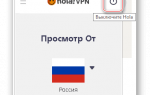 Лучшие бесплатные VPN для браузера Google Chrome
Лучшие бесплатные VPN для браузера Google Chrome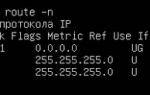 Как настроить VPN на роутерах разных производителей
Как настроить VPN на роутерах разных производителей


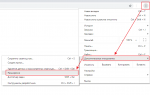 Как установить дополнительное расширение в Google Chrome
Как установить дополнительное расширение в Google Chrome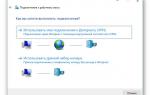 Как настроить VPN на домашнем компьютере
Как настроить VPN на домашнем компьютере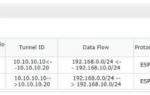 Как настроить IPSec VPN туннель на TD-W8960N/TD-W8950ND
Как настроить IPSec VPN туннель на TD-W8960N/TD-W8950ND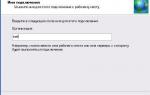 Установка своего VPN на VPS хостинге с нуля
Установка своего VPN на VPS хостинге с нуля